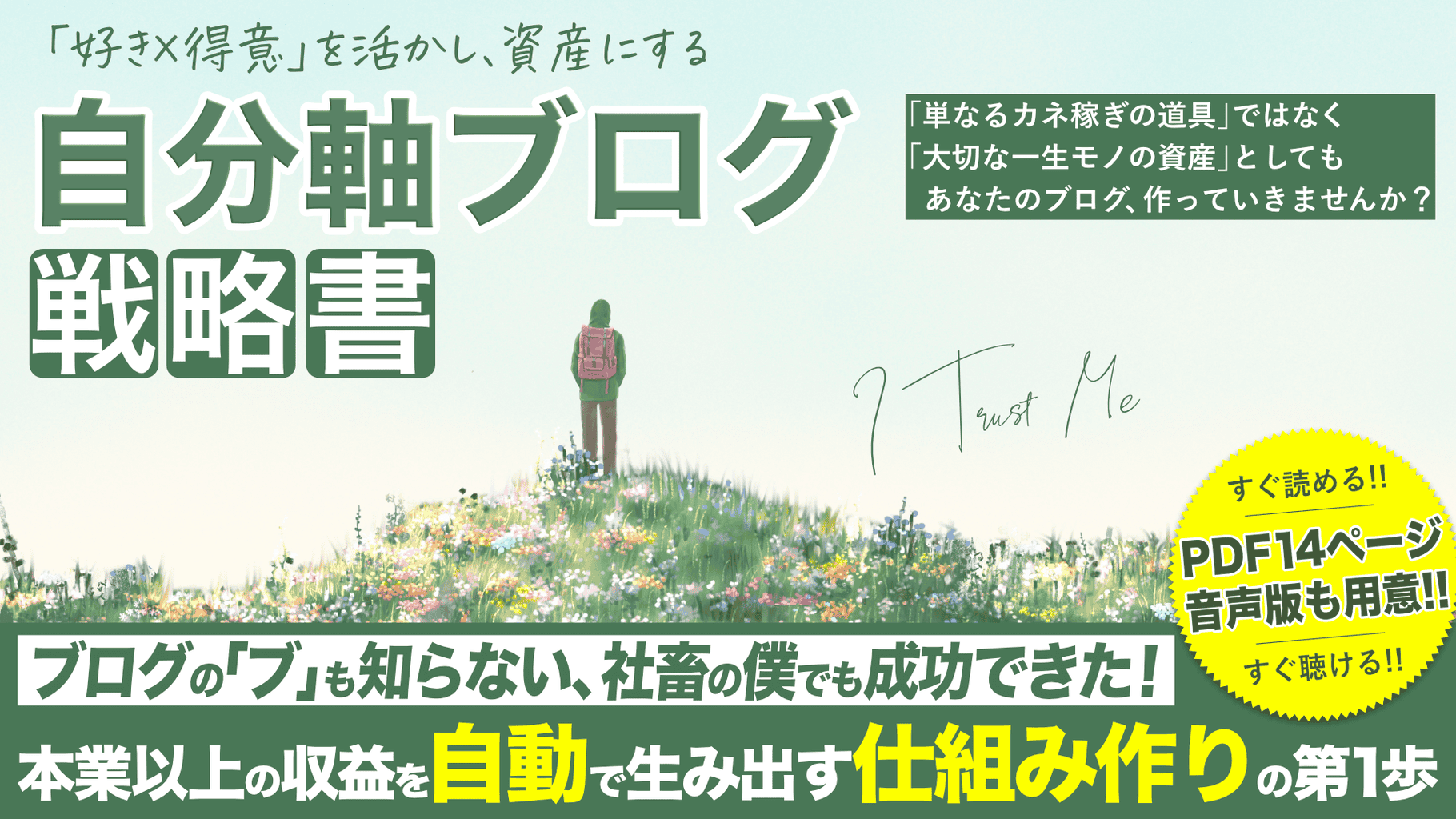
【SWELLの初期設定7点】マネOK!すぐ終わらせて記事を書こう

 あみぃ
あみぃSWELL購入を考えているブログ初心者だけど、購入後の初期設定が不安…。何すればいいの…?
本記事では、こんな悩みに答えていきます。
今回の記事では「SWELLを利用する際の初期設定」を解説します。
コレそのままマネしてもらえば、サクッと初期設定が完了しますよ。
初期設定で一番困るのは「何すれば良いの…?」と迷うこと。
逆に言えば、「何をすべきか」が明確になっていれば困りません。
SWELLの初期設定で「う~~~ん…」と手が止まっている人は参考にしてください。



めんどうな初期設定は最速で終わらせ、1秒でも早く収益化に向けて記事を書きはじめましょう!
もしブログ収益化に悩んでいるなら、↓コチラの記事がオススメです。
結論:SWELL購入後の初期設定は7点【マネすればOK】


私のSWELL初期設定を公開します。
大きく分類すると、次の7点さえ設定すればOK。



パソコンの知識無いから難しいのはイヤだよ!?



大丈夫、実際の操作画面を見せながら解説していくから!
SWELL本体と子テーマをインストールする
- 公式サイトからSWELL購入→本体・子テーマをダウンロード
- WordPressにインストール(テーマ→外観→新規追加)
まずはコチラから。
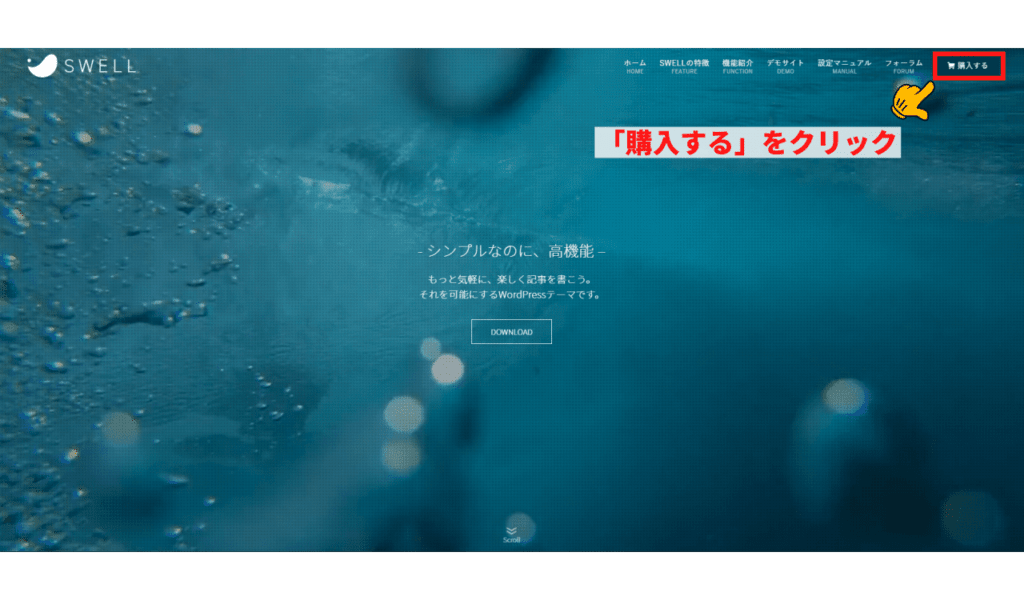
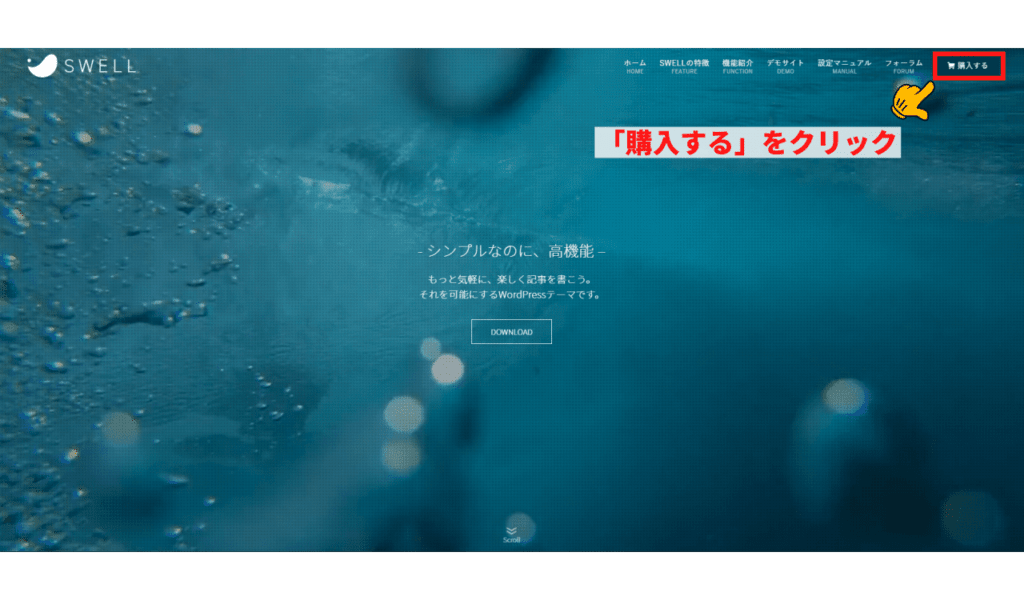
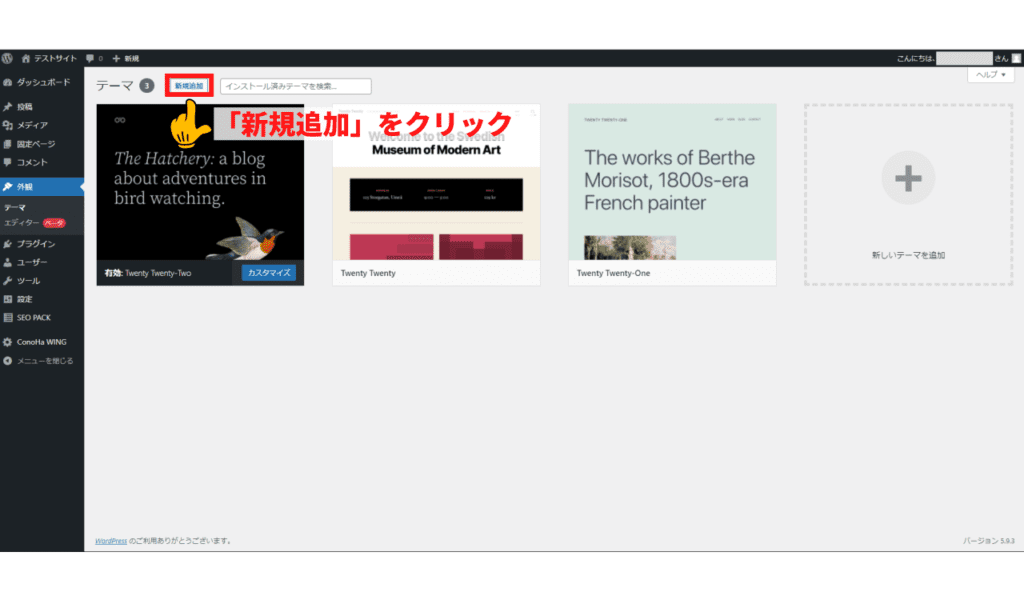
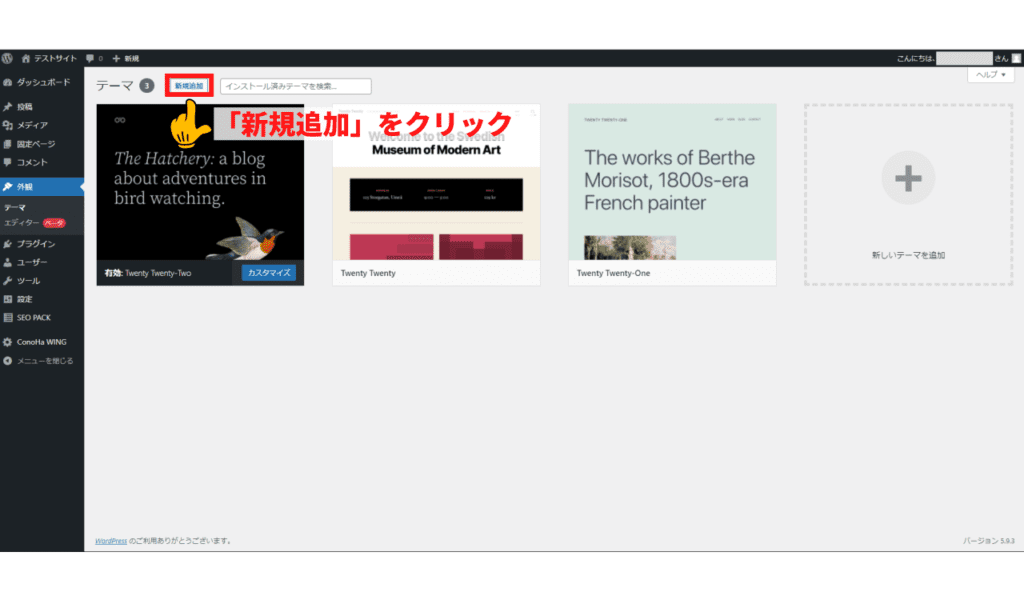
めっちゃくちゃ簡単。
もっと詳しい解説は、↓コチラの記事中盤以降にまとめています。


パーマリンクを設定する
- 設定→パーマリンク
- カスタム構造「%postname%」を選択
パーマリンクとは、ブログの各ページへ個別に与えられるURLの最後の部分のこと。(この記事だと https://sakuchoman-blog.com/swell-syokisettei ←ココ)
ここもサクッと設定しましょう。
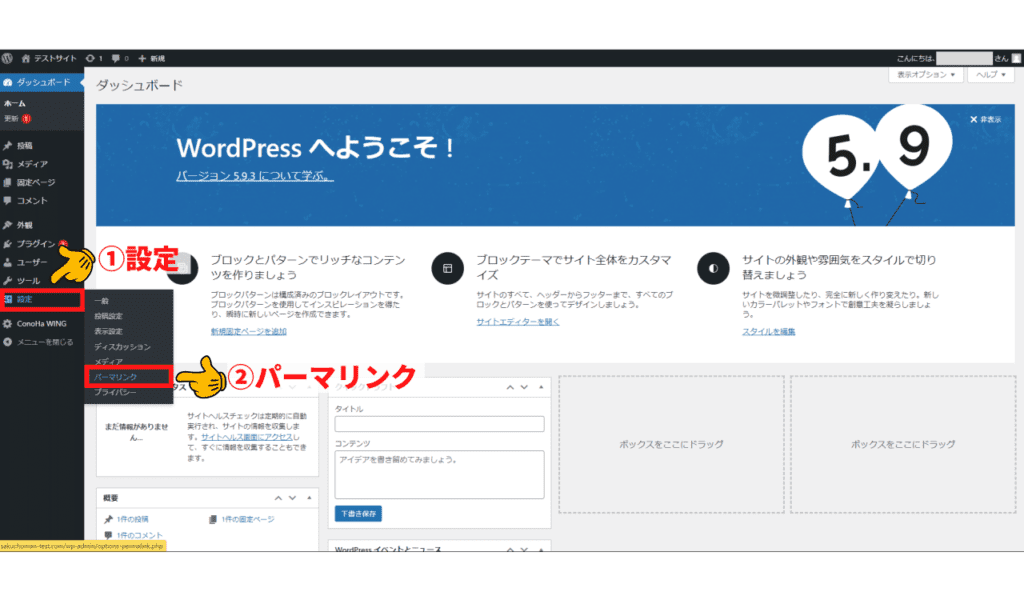
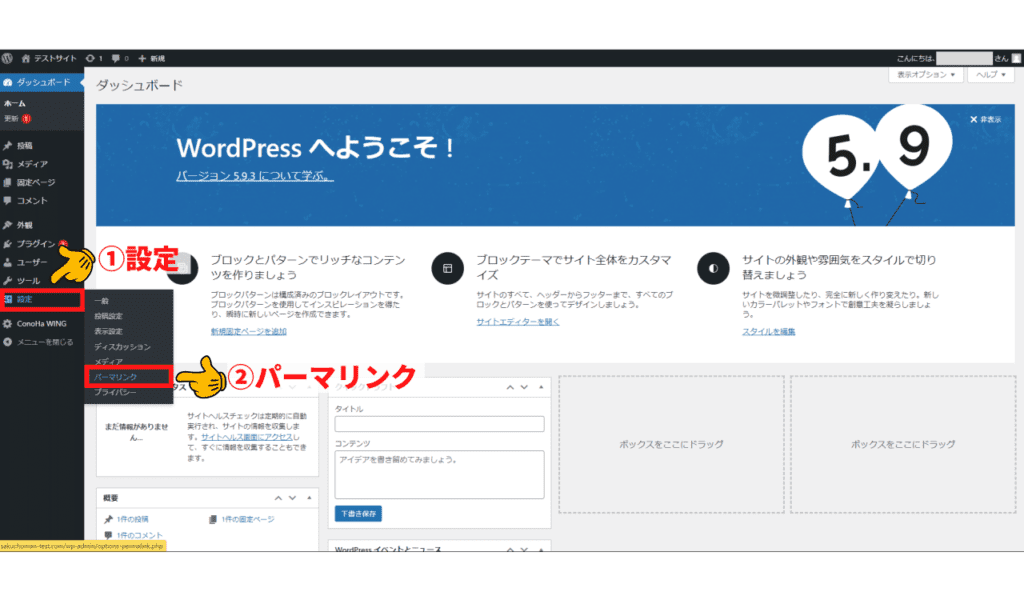
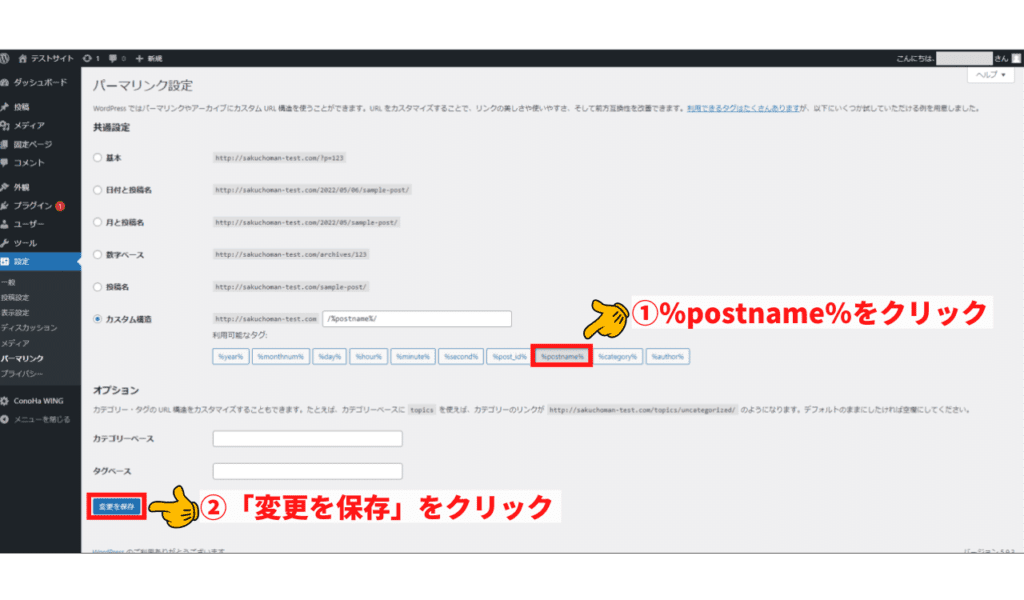
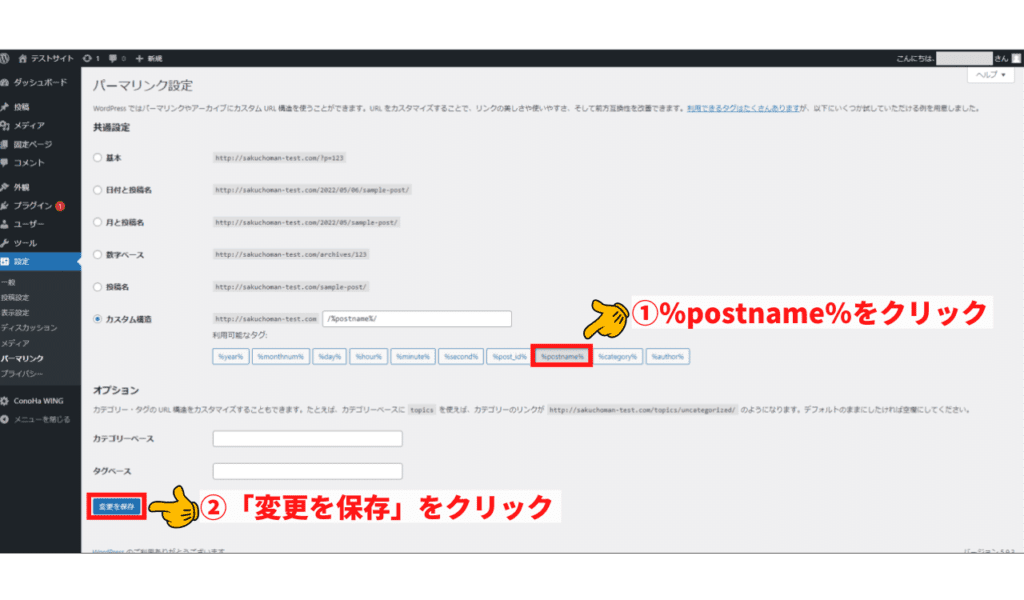
パーマリンクの設定はとても重要。
なぜなら、ある程度ブログを続けてから変更すると、URLが変わってしまうので「リダイレクト」の設定が必要になったりして大変だから…。



えッ?リダイレクト…??



いまは気にせず、上記の通り設定すればOK!
メニューを設定する
- カスタマイズ→メニュー
メニューは後からいくらでも変更できるので、何でもOK。
とりあえず『HOME』『プロフィール』『お問い合わせ』を設定しておけば十分です。
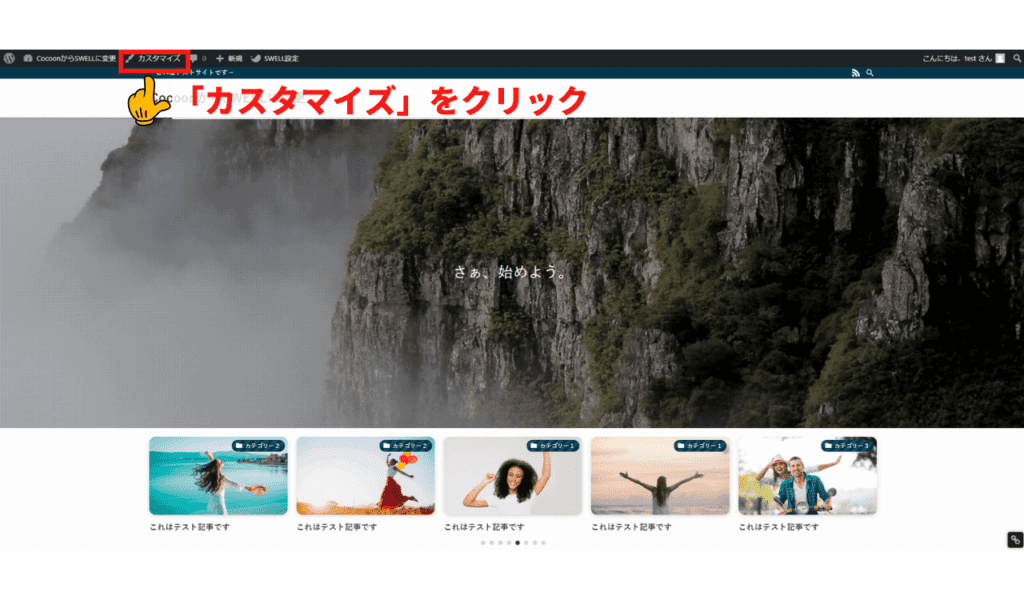
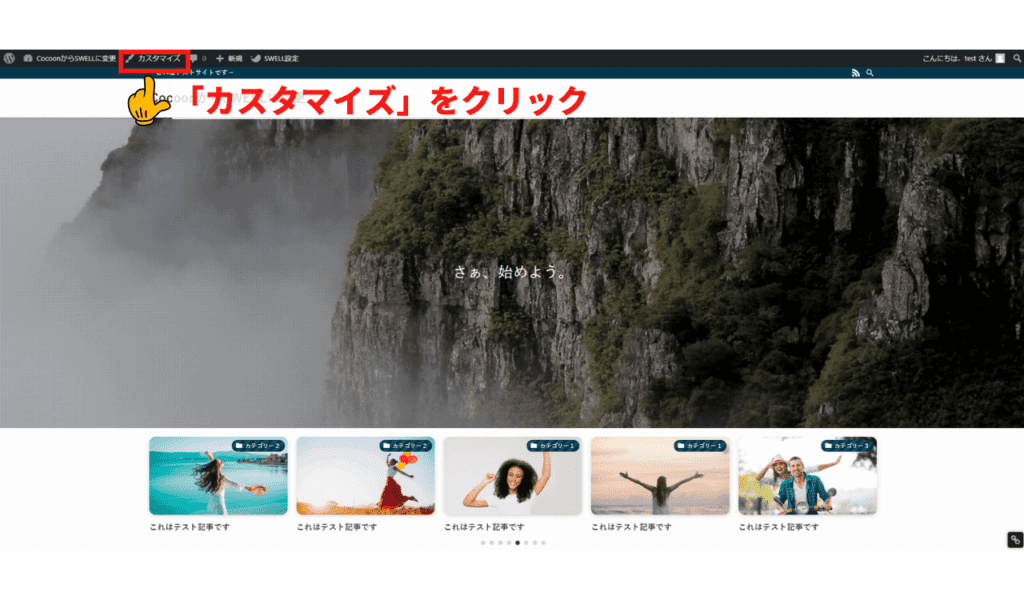
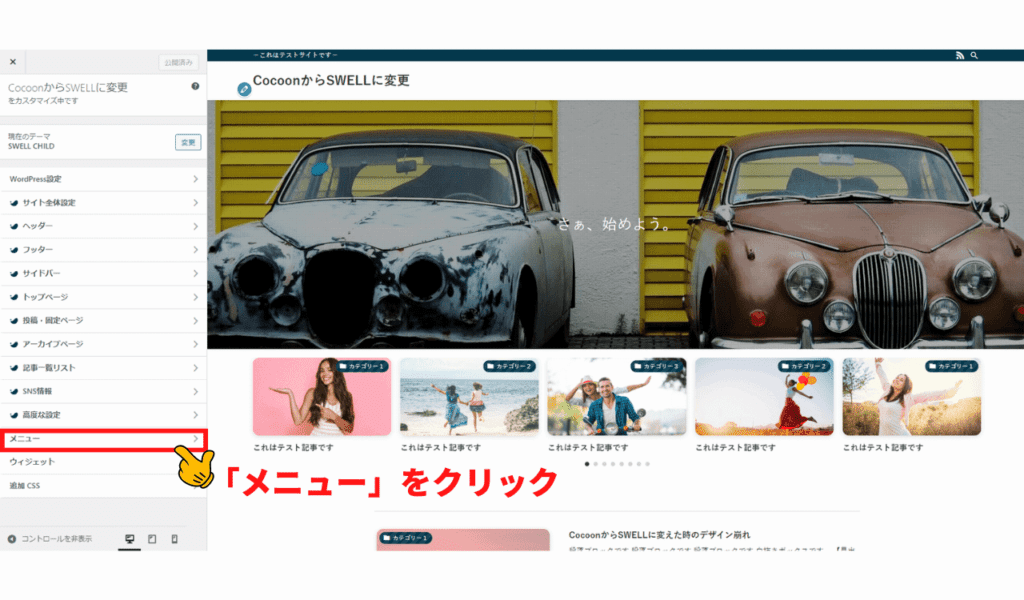
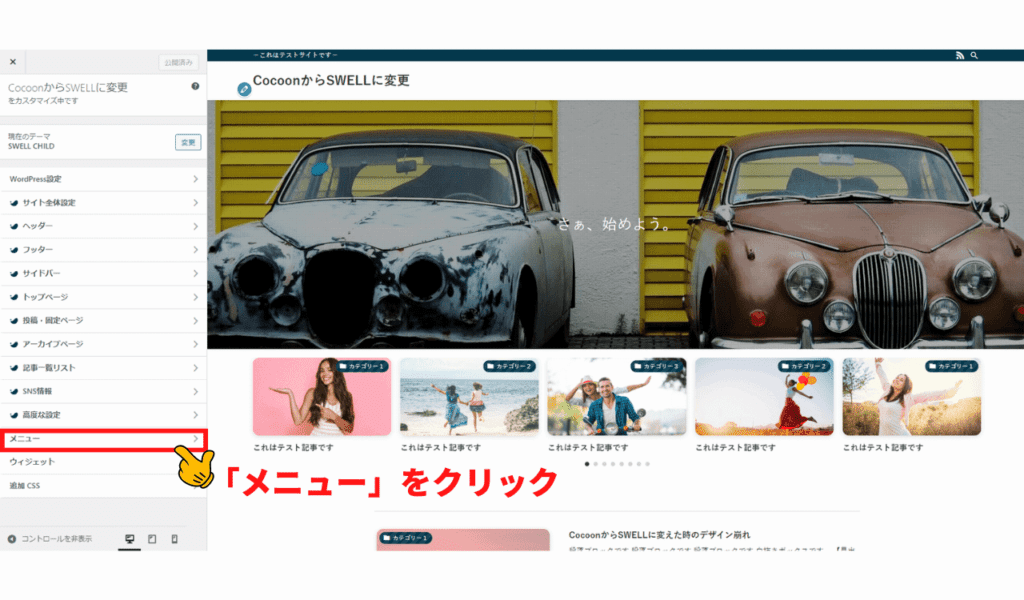
メニューを設定したら、
- プロフィール → 「固定記事」で作成
- お問い合わせ → プラグイン「WPForms Lite」か「Contact Form7」で設定
上記で完了します。
ふきだしを設定する
- WordPress管理メニューの「ふきだし」で設定
ふきだしは、記事にメリハリをつけるために必須です。
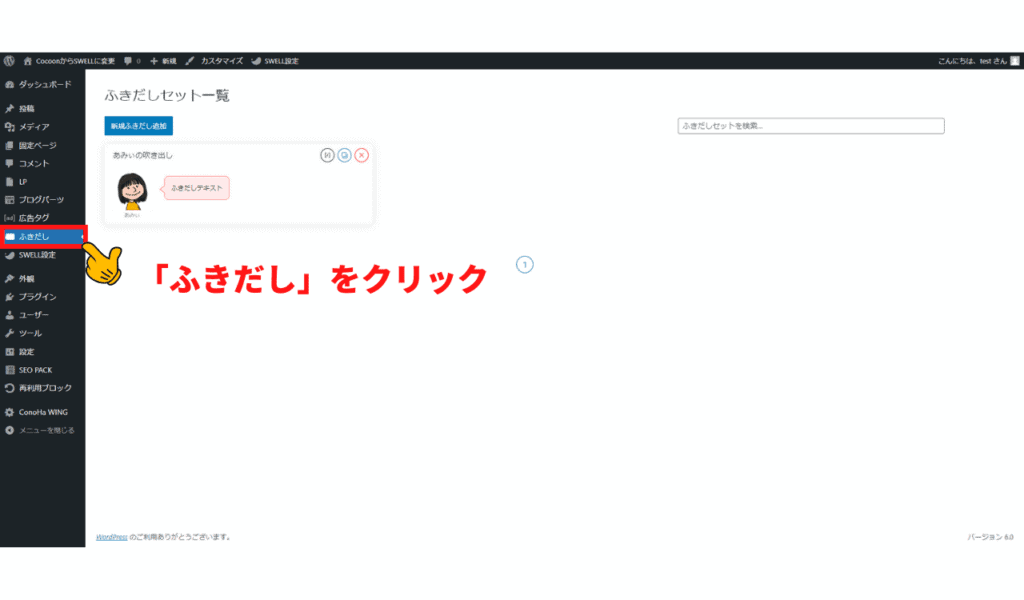
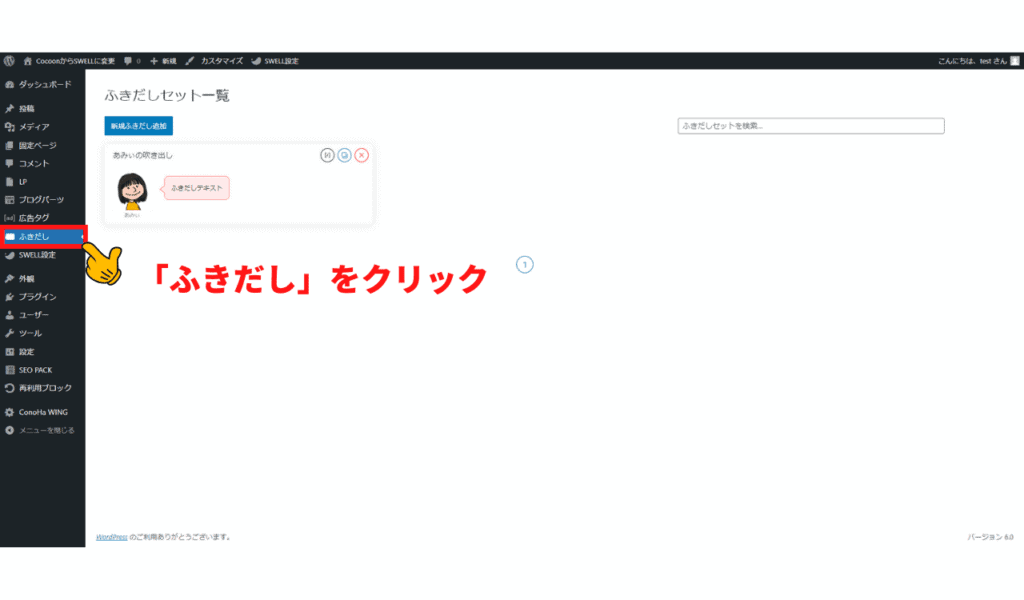



ふきだしは何種類くらい設定しておけばいいの?



2~3つのキャラクターを設定すれば十分かな。
プラグインをインストールする
- プラグイン→新規追加
- 検索窓に上表のプラグイン名を1つずつ入力して検索
- 検索したプラグインを探してインストール→有効化
プラグインは無数にあるため、ブログ初心者だとサッパリわからないはず。
したがって、次のSWELLに必須プラグイン7つを入れたらOKです。
| プラグイン | 主な機能 |
| SEO SIMPLE PACK | SEO対策全般(SWELL開発者がプラグインを作成) |
| XML Sitemap & Google News | サイトマップの自動生成および検索エンジンへの自動通知 |
| Invisible reCaptcha for WordPress | セキュリティ対策(WordPressへのログインに画像認証を追加) |
| XO Security | ログイン機能強化 |
| BBQ Firewall | セキュリティ強化、サイトへの攻撃対策 |
| Contact Form by WPForms | お問合せフォームの設置 |
| BackWPup | ブログデータのバックアップ |
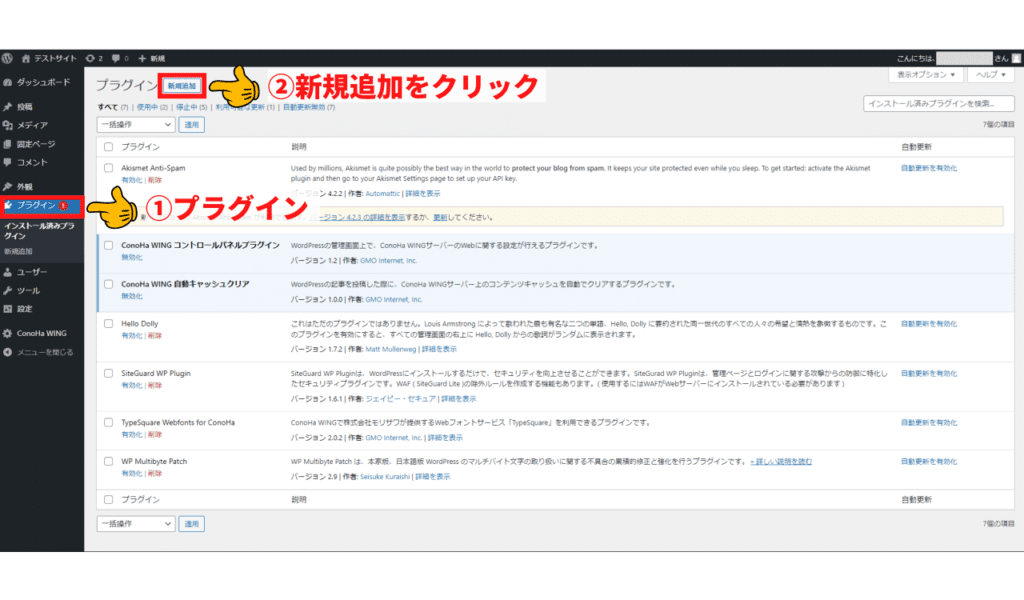
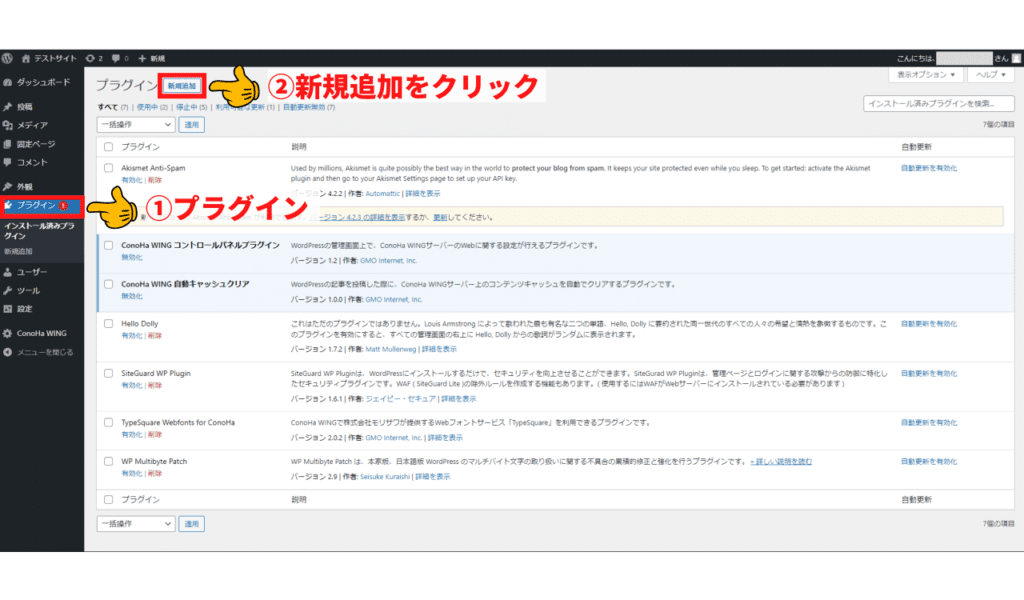
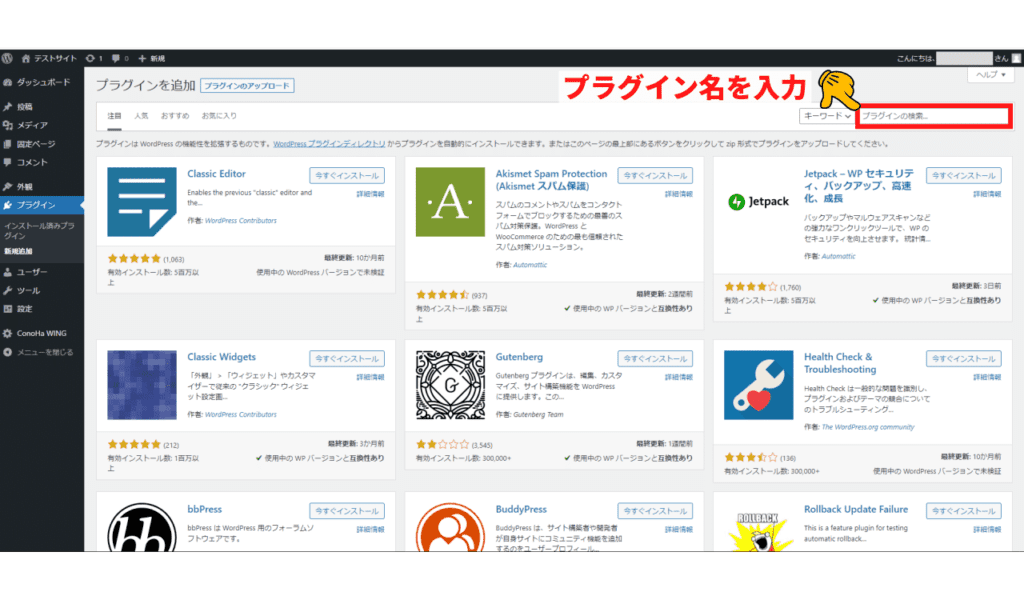
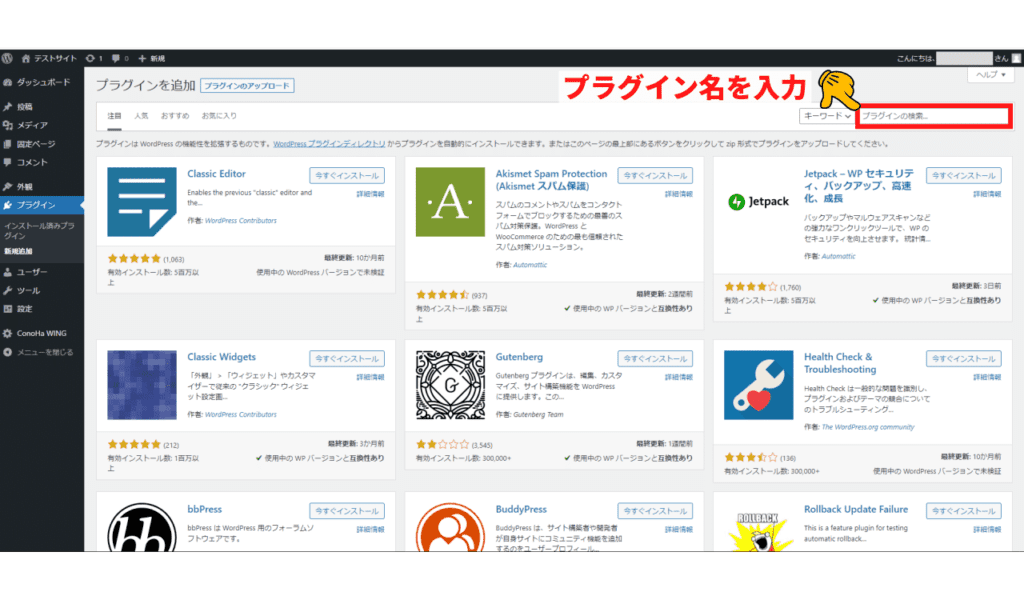
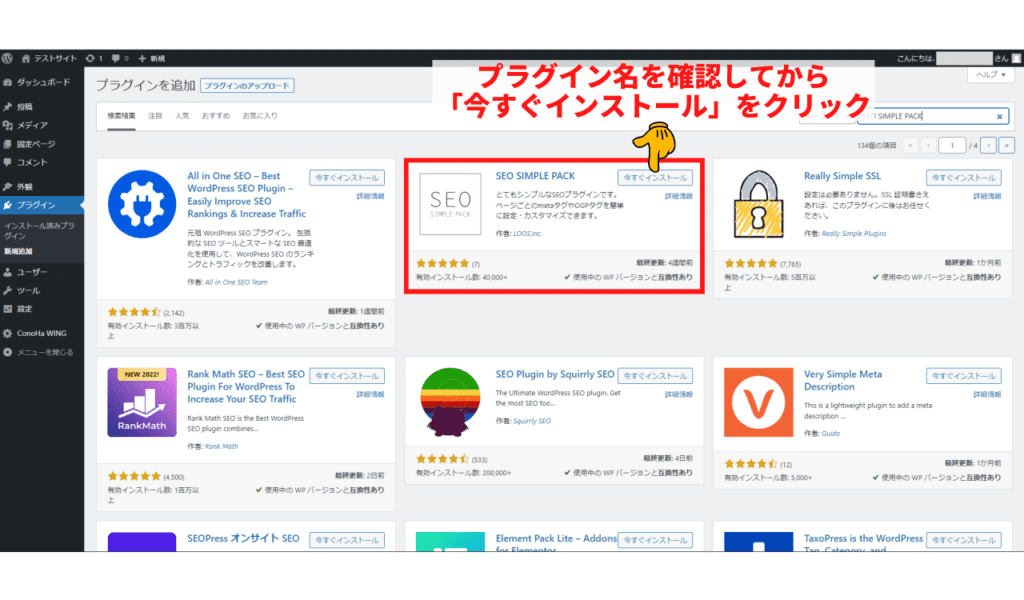
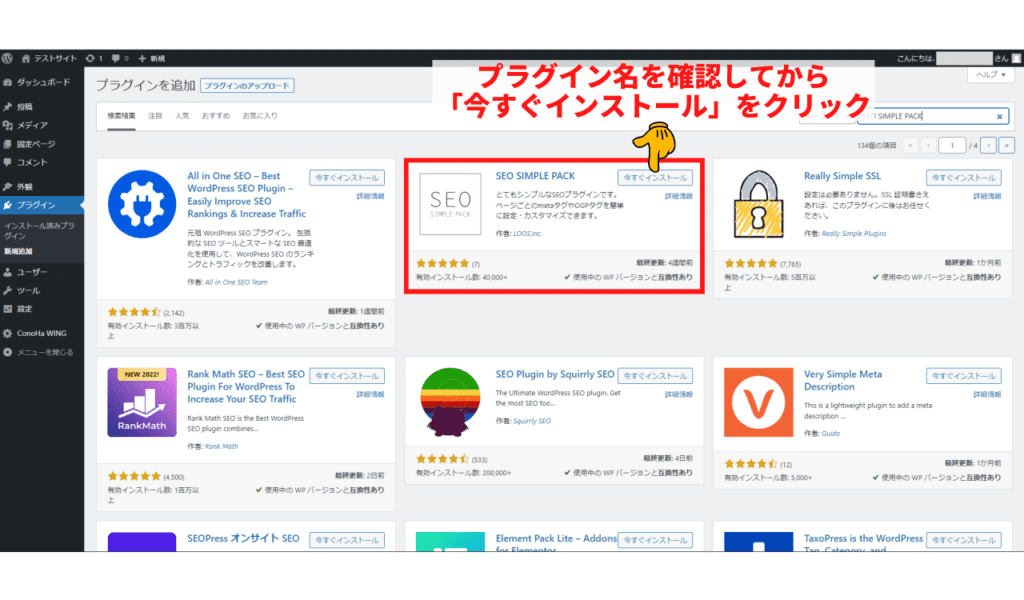



似たような名前のプラグインがあるので、プラグイン名をしっかり確認してからインストールしてくださいね。
見出しのデザインを設定する
- カスタマイズ→投稿・固定ページ
- コンテンツのデザイン→見出しのデザイン設定
設定しておくべきデザインは見出しだけで十分。
理由は2つ。
- 見出しを設定するだけでイイ感じのデザインになる
- 細かいデザインにこだわると時間が永遠に過ぎていく
細かいデザインは、ブログ運営に余裕が出てきてからやりましょう。
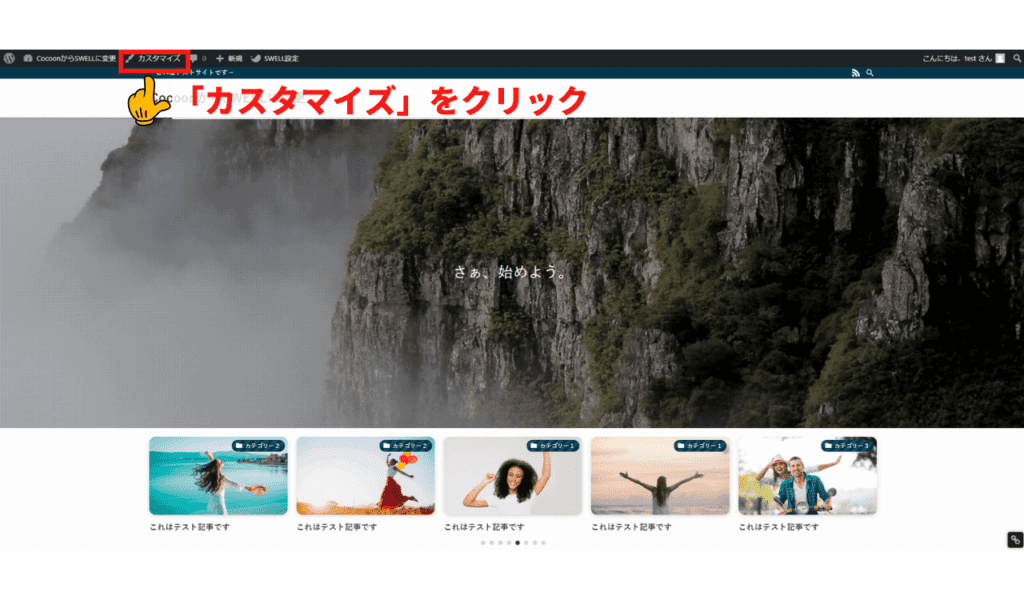
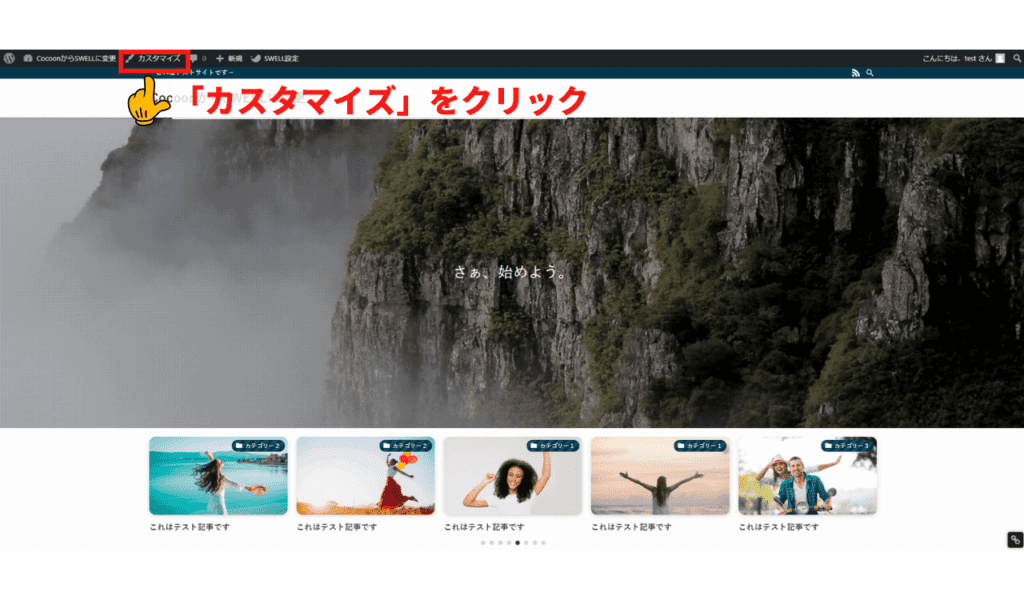
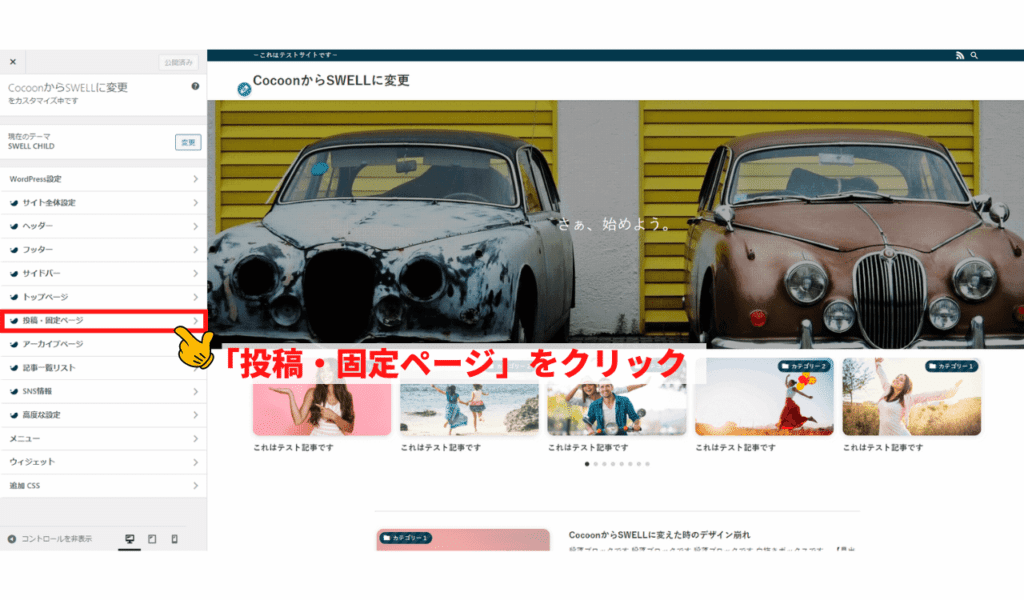
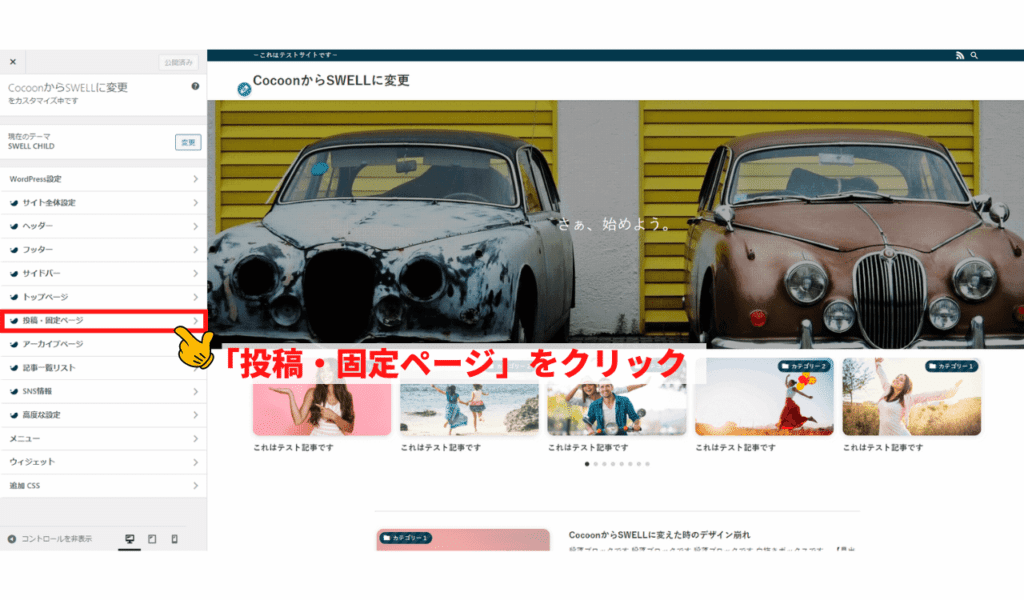
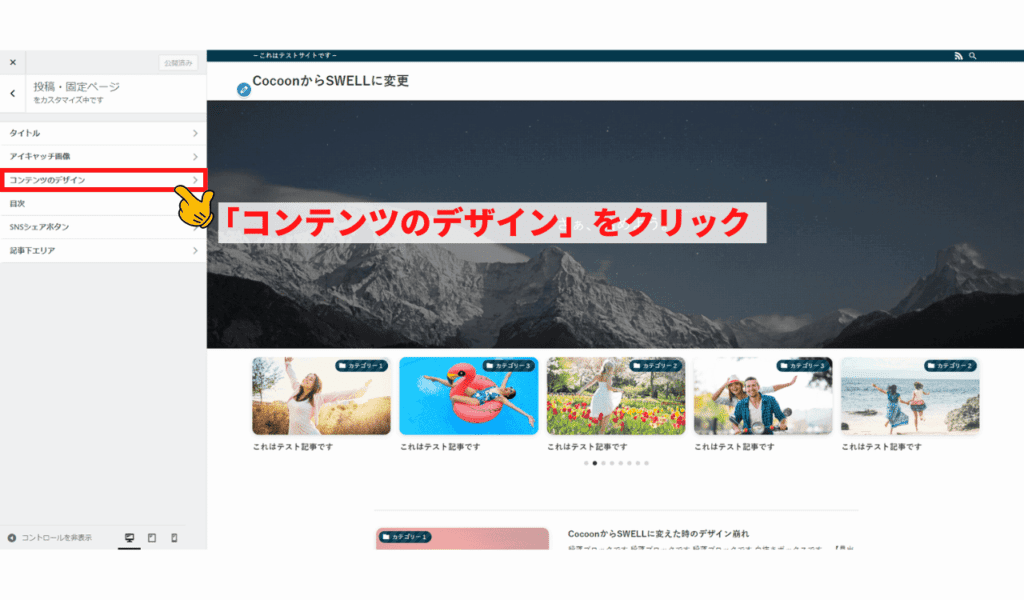
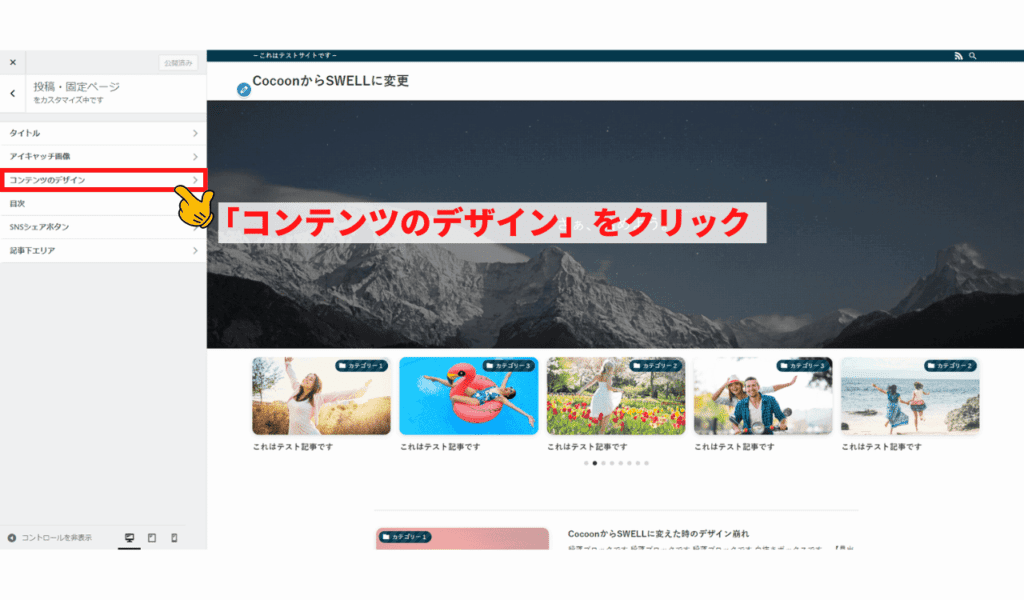
ASPの登録をする
はじめにASPを登録しないと稼げません。
「後からやろう」と考えたらサボってしまうので、やるなら「いま」です。
案件の取りこぼしで稼ぐチャンスを自ら逃す可能性があるので、少なくとも次の総合ASP5つは登録してください。
| ASP | 取り扱い案件の特徴 |
| A8.net | ASP最大手で案件がとにかく豊富 |
| バリューコマース | Yahooショッピングなど大手ECモールが豊富 |
| もしもアフィリエイト | Amazonや楽天市場の案件紹介ができる |
| afb | 美容系や健康系の案件が豊富 |
| アクセストレード | 金融系の案件が豊富のほか、Eコマース系も豊富 |



他にもASPってあるのかな?私は割とニッチなジャンルをブログで取り扱いたいんだけど…
他にもASPを見てみたい人は、↓コチラの記事を参考にしてください。
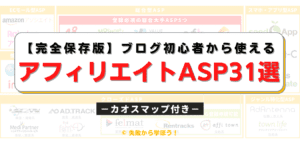
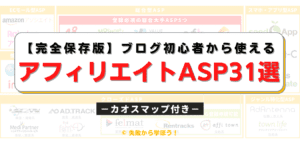
とりあえず、ここまで設定すれば最低限の初期設定はおしまいです。



お疲れさまでした!
おまけ:余裕があれば一緒にやりたいSWELLの初期設定3つ


ここまでに解説した初期設定のあと、もう少し余裕があれば次の3つを設定しちゃいましょう。
- Googleアナリティクスの設定
- Googleサーチコンソールの設定
- 検索順位チェックツールの導入



余裕なかったら後からでもいいの?



最初は全然アクセス集まらないから、3~6ヶ月後でもOKかな。
上記の通りなので、まずは記事を書くことを最優先です。
あくまで「余裕があれば」設定しておくと良いですよ。(少しずつ分析データが集まっていきます)
Googleアナリティクスの設定
- SEO PACK→一般設定
- Googleアナリティクス→トラッキングID貼付け
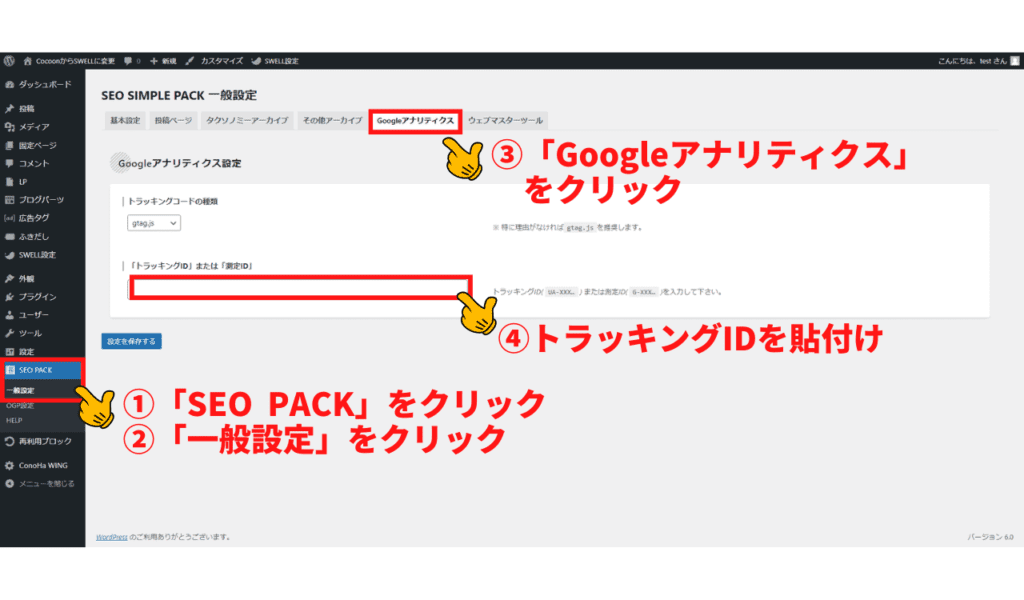
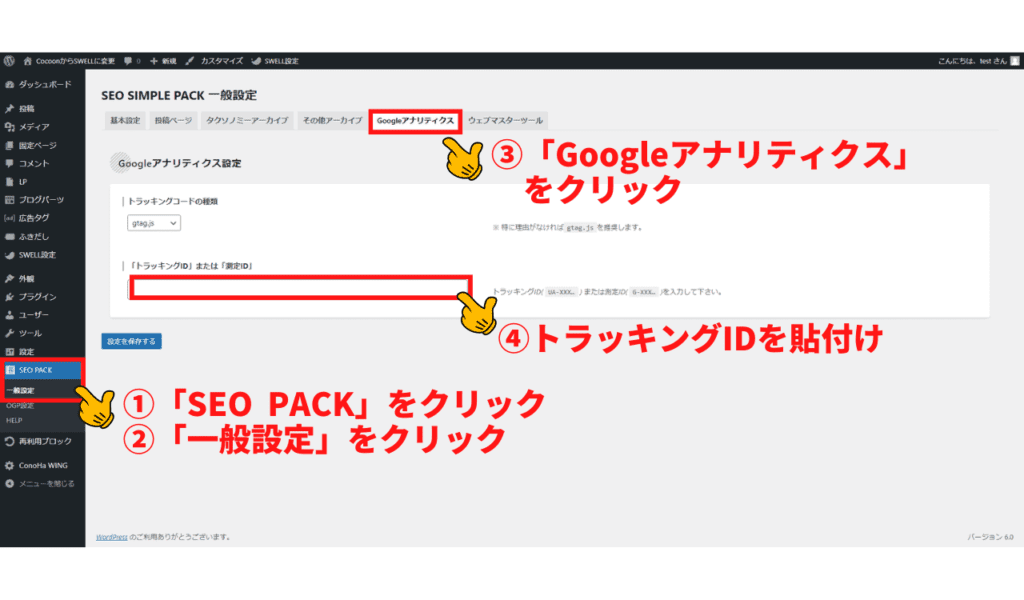
Googleアナリティクスの登録方法は、↓コチラの記事を参考にしてください。


Googleサーチコンソールの設定
- SEO PACK→一般設定
- ウェブマスターツール→サーチコンソールの認証コード貼付け
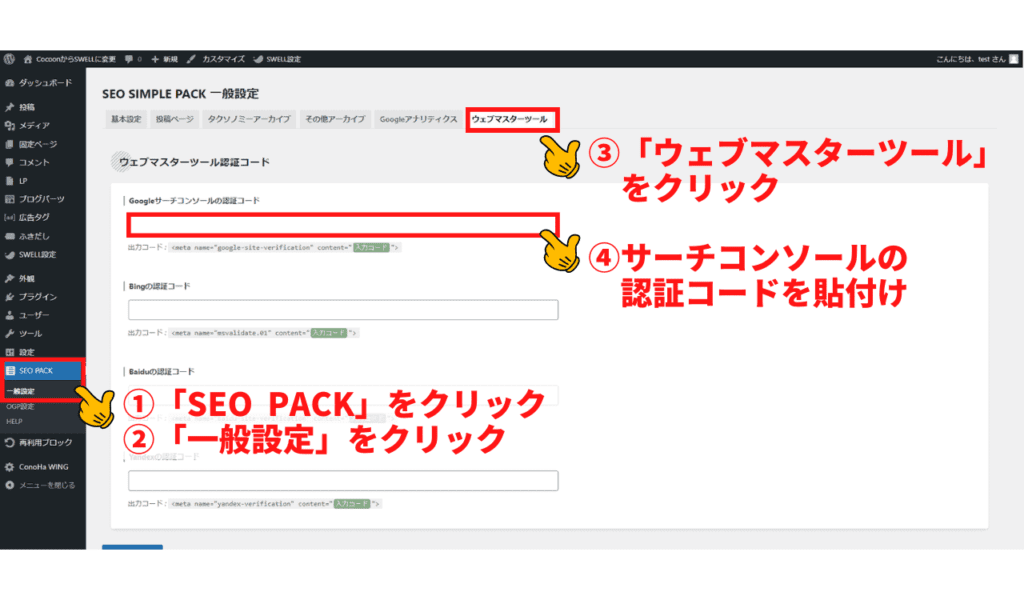
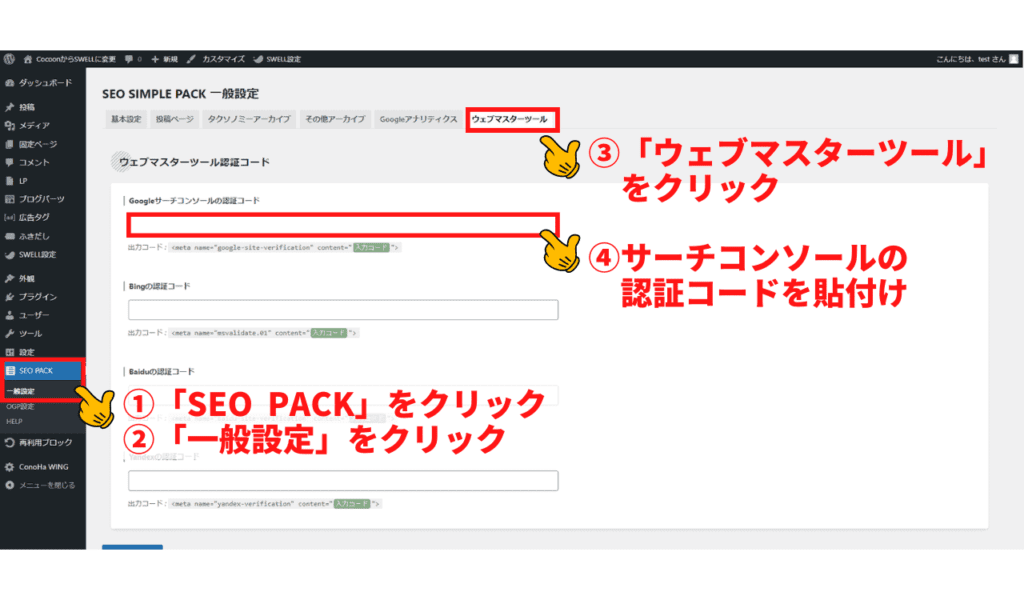
Googleサーチコンソールの登録方法は、↓コチラの記事を参考にしてください。


検索順位チェックツールの導入
ブログで収益を上げるには検索順位がすべてであり、それがブログのビジネスモデルです。
書いた記事の検索順位が分からないと、どの記事を改善すれば良いのかわかりません。
検索順位はその日だけ見ても意味はなく、長期にわたって順位変動を追い続けることが重要になってきます。
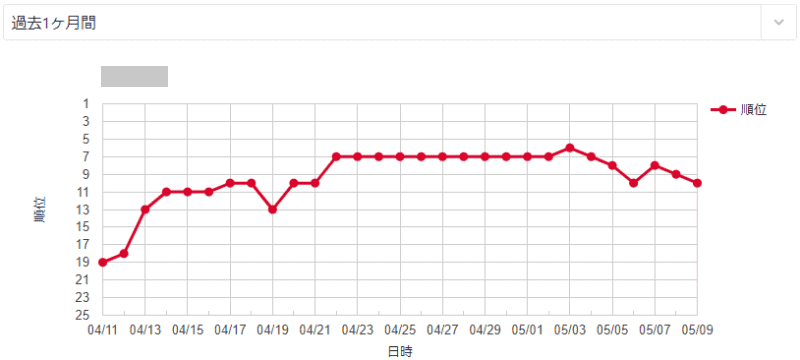
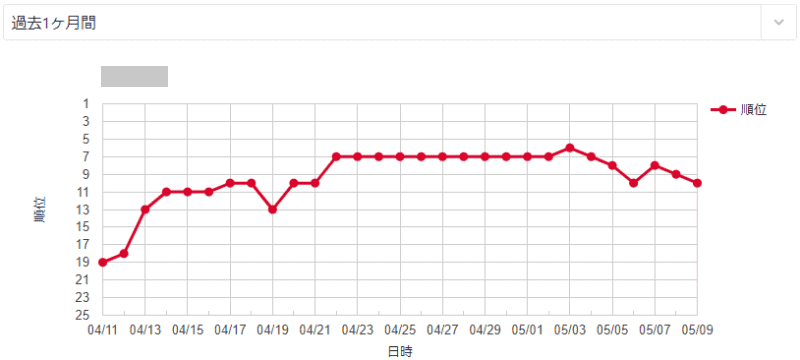
私はクラウド型の検索順位チェックツール「Nobilista(ノビリスタ)」をオススメしています。
詳しく知りたい人は、↓コチラの記事を参考にしてください。
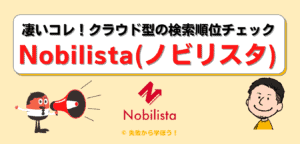
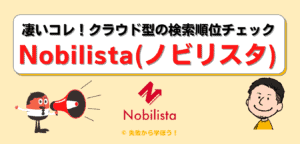
まとめ:SWELL購入後の初期設定は最低限でOK!記事を書きましょう


今回の記事では、私が実践しているSWELLの初期設定を公開しました。
もう一度復習しましょう。
本当にこれだけでいいの!?と不安を感じるかもしれません。
でも、最初はこの7つでOKです。
「初期設定やデザインにこだわりすぎて、記事が書けていない…」のような人を私はたくさん見てきました。
そうならないためにも、初期設定は最低限にして、記事執筆を最優先するべきです。
それよりも、どんどん記事を書きましょう!
↓ブログで月3万円を目指したい方へ


↓読みやすいブログの書き方を学ぶ


↓検索順位チェックを導入していない方へ
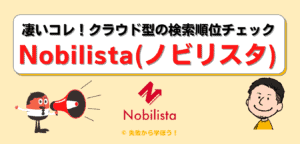
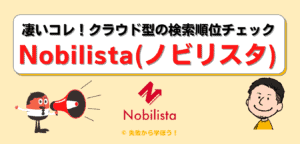

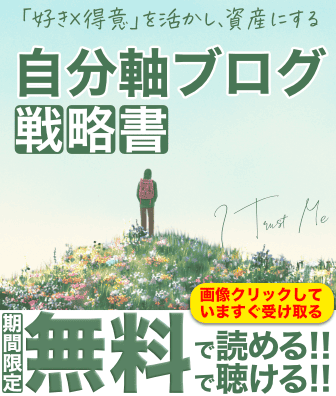

コメント